Q&Aナンバー【9709-9614】更新日:2013年9月4日
このページをブックマークする(ログイン中のみ利用可)
[Internet Explorer 10] 信頼済みサイトに登録する方法を教えてください。
| 対象機種 | すべて |
|---|---|
| 対象OS |
|
 質問
質問
ホームページを、信頼済みサイトに登録する方法を教えてください。
 回答
回答
次の手順で、ホームページを信頼済みサイトに登録します。

- タスクバーの「Internet Explorer」をクリックします。
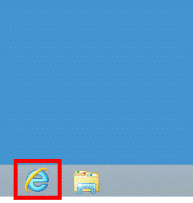

Windows 8でスタート画面が表示されている場合は、「デスクトップ」タイルをクリックしてから操作します。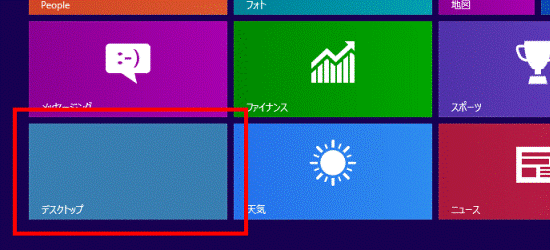
- Internet Explorerが起動します。
信頼済みサイトに登録するホームページを表示します。 - 「ツール」(歯車のボタン)→「インターネットオプション」の順にクリックします。
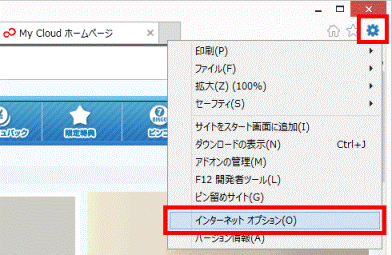
- 「インターネットオプション」が表示されます。
「セキュリティ」タブをクリックします。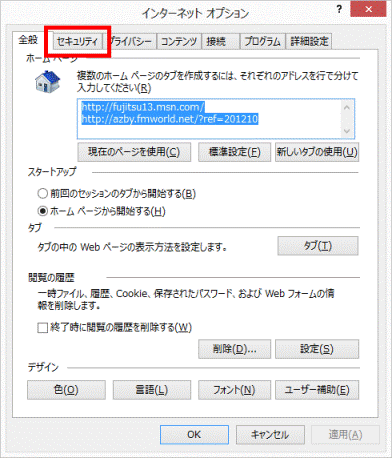
- 「セキュリティ設定を表示または変更するゾーンを選択してください。」内の、「信頼済みサイト」をクリックします。
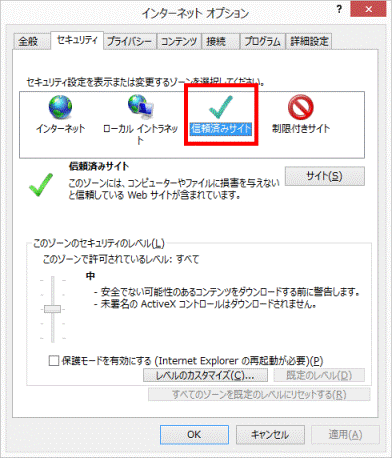
- 「サイト」ボタンをクリックします。
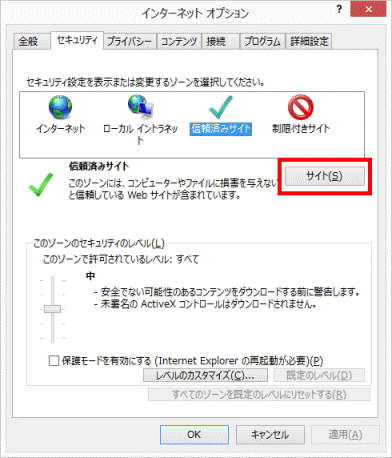
- 「信頼済みサイト」が表示されます。
「このWebサイトをゾーンに追加する」の下に、登録するホームページのアドレスが表示されていることを確認します。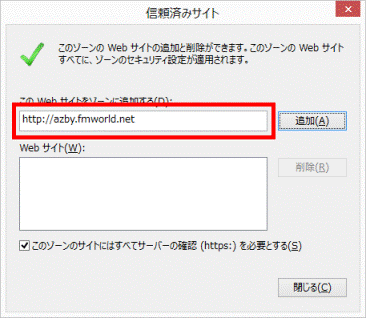
- 「このゾーンのサイトにはすべてサーバーの確認(https:)を必要とする」をクリックし、チェックを外します。
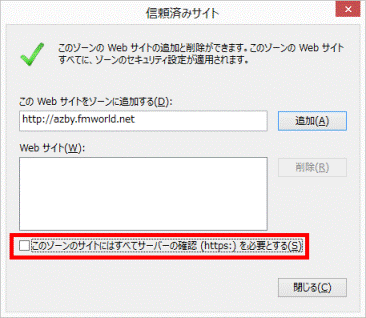
- 「追加」ボタンをクリックします。
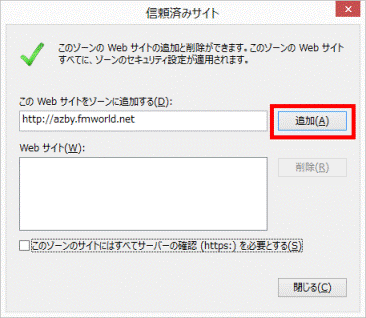
- 「Webサイト」の下に、ホームページのアドレスが追加されたことを確認します。
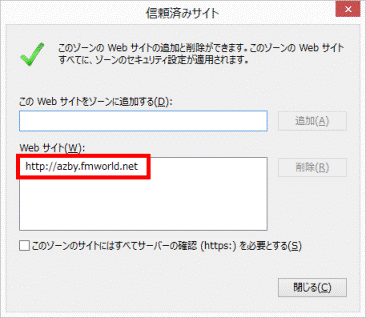
- 「閉じる」ボタンをクリックし、「信頼済みサイト」を閉じます。

- 「OK」ボタンをクリックし、「インターネットオプション」を閉じます。
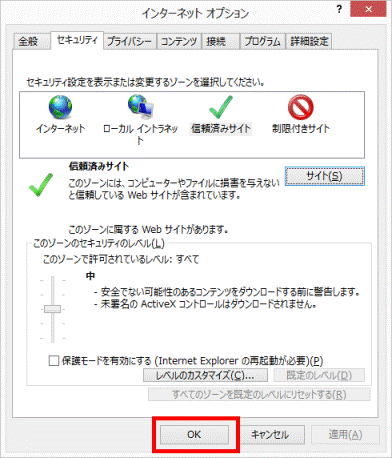
- 「×」ボタンをクリックし、Internet Explorerを終了します。



